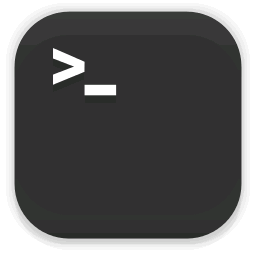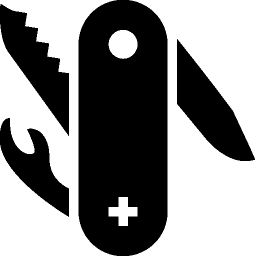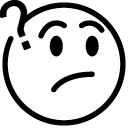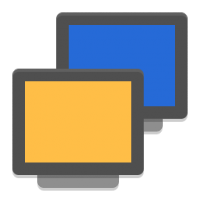ESXI linia poleceń
Wielokrotnie na łamach bloga chwaliłem VMware ESXi jako jedno z najlepszych rozwiązań dla wirtualizacji. Ostatnio bawiłem się trochę maszynami KVM i… po raz kolejny mogę z czystym sumieniem polecić to pierwsze rozwiązanie. Wiem, że na KVM można robić cuda, ale codzienna praktyka sysadmina, gdy zadania mnożą się jak grzyby po deszczu i nie ma na nic czasu powoduje, że trzeba używać rozwiązań stanowiących kompromis pomiędzy elastycznością a szybkością wdrożenia.
Oczywiście ESXi w wersji powyżej 6.5 to bardzo wygodny interfejs graficzny do zarządzania. Wyklikać można wiele rzeczy i trzeba przyznać, że całość jest logicznie i przejrzyście poukładana. Myślę, że średniozaawansowany użytkownik nawet nie będzie potrzebował instrukcji użytkownika, żeby samemu dojść do pożądanej konfiguracji.
Są jednak sytuacje, w których przydaje się shell systemowy. Zwłaszcza gdy stoimy dosłownie przed serwerem ESXi i widzimy słynny niebiesko żółty ekran powitalny trybu tekstowego. Możemy również uruchomić usługę SSH i zdalnie zaologować się jako root do konsoli. VMware to tak naprawdę Photon OS Linux, czyli dystrybucja skrojona na miarę hosta maszyn wirtualnych. Powinny być zatem dostępne typowe komendy linuksowe i rzeczywiście tak jest. Ale aby zarządzać samymi maszynami potrzebujemy kilku poleceń ekstra. Poniżej przedstawiam absolutnie minimalną listę tych najbardziej potrzebnych.
Aby wyświetlić listę maszyn zainstalowanych na hoście używamy komendy:
vim-cmd vmsvc/getallvms
Zwracam uwagę na pierwszą kolumnę, w której znajdziemy identyfikator <vmid>.
Aby wyłączyć maszynę używamy polecenia:
vim-cmd vmsvc/power.off <vmid>
Aby zrobić to w kulturalny sposób:
vim-cmd vmsvc/power.shutdown <vmid>
Analogicznie by ją włączyć:
vim-cmd vmsvc/power
A na koniec tryb Maintenance Mode włączany przed aktualizacjami, pracami naprawczymi itp.:
esxcli system maintenanceMode set --enable true
Dla ambitnych polecam domyślenie się jak wygląda wyłączanie wspomnianego trybu.
MG
Tagi: komendy, linia poleceń, Linux, VMWare